HL-2130
Usein kysytyt kysymykset ja vianmääritys |
Kuinka tulostetaan kirjekuorille ja tarroille käsinsyötöllä.
Toimi seuraavasti tulostettaessa käsinsyötöllä.
Kun takakansi eli kuvapuoli ylöspäin-taso avataan ja paperi syötetään käsisyöttöraosta, paperin kulkurata tulostimen läpi on suora. Käytä tätä järjestelyä tulostettaessa kirjekuorille ja tarroille. Ohjeita tulostimessa käytettävistä kuorista löydät UKK:sta "Tulostimessa käytettävät tulostusmateriaalit?"
Tarrat ja kirjekuoret täytyy syöttää käsisyötöllä, ei paperikasetista.
- Avaa takakansi.
- Jos tulostat tarroille, jatka kohdasta 3.
- Jos tulostat kirjekuorille, jatka kohdasta 2.
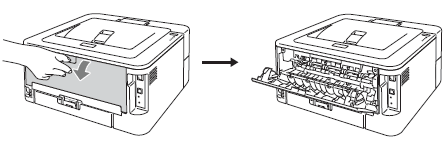
- <Kirjekuoritulostuksessa>
Tulostettaessa kirjekuorille käännä takana oikealla ja vasemmalla olevat vihreät vivut ala-asentoonsa niin pitkälle kuin se menee. Katso kuvaa.
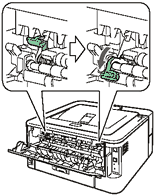
- Avaa käsinsyöttöraon kansi.
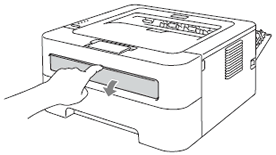
- Siirrä käsinsyöttöraon paperinohjaimet molemmin käsin arkin leveyden mukaan.
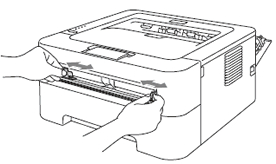
- Aseta tarra-arkki tai kirjekuori molemmin käsin käsinsyöttörakoon niin pitkälle että arkki koskettaa paperinsyöttörullaa. Kun laite ottaa kiinni arkista, päästä irti.
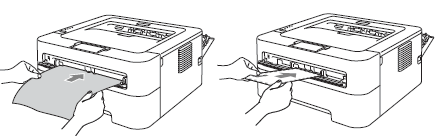
Älä tulosta tarra-arkille josta puuttuu tarroja ja taustapaperi näkyy, se voi juuttua tulostimeen ja aiheuttaa vahinkoa.
Kun tulostin alkaa vetää arkkia automaattisesti, päästä irti. Arkki pysyy paikallaan kunnes tulostus alkaa. Se puoli jolle tulostetaan tulee ylöspäin.
- Aseta tarra-arkki tai kirjekuori käsinsyöttörakoon siten että se puoli jolle tulostetaan tulee ylöspäin.
- Tarra-arkin tai kirjekuoren tulee olla suorassa ja käsinsyöttöraon keskellä. Muuten tulostus voi mennä vinoon tai voi tulla paperitukos.
- Käsinsyöttörakoon saa panna vain yhden tarra-arkin tai kirjekuoren kerrallaan. Useampi arkki aiheuttaa paperintukoksen.
- Älä aseta tulostusmateriaalia (paperia, kirjekuorta, ym.) käsinsyöttörakoon ennen kuin tulostin on valmiina (Ready-valo palaa), arkki voidaan syöttää läpi tulostamatta sille mitään.
- Tulostin siirtyy automaattisesti käsinsyöttötilaan kun asetat arkkin käsinsyöttörakoon.
- Tee tulostinohjaimessa seuraavat asetukset.
Windows-käyttäjät:
- Paperikoko:
Kirjekuorikoot: Com-10, DL, C5, Monarch, DL Long Edge, Vapaavalintainen
Tarrat: A4, Letter
Käytettäessä kuorikokoa #10 valitse Paperikoko Com-10. Käytettäessä kuorikokoja joita ei löydy valmiina tulostinohjaimesta, kuten Envelope #9 tai Envelope C6, valitse Vapaavalintainen (User Defined....).
- Tulostusmateriaali: Kirjekuori, Kuori ohut, Kuori paksu, Tarrat
- Paperilähde: Manuaalinen
Asetusten muuttaminen on esitetty UKK:ssa "Miten muutetaan paperikoon ja tulostusmateriaalin oletusarvoa Windows-sovelluksissa? Miten määritetään mukautettu paperikoko?."Macintosh-käyttäjät:
- Paperikoot:
Kirjekuoret: #10 Envelope, DL Envelope, C5 Envelope, Monarch Envelope, DL Long Edge, Manage Custom Size
Tarrat: A4, US Letter
Tulostusmateriaali: Kirjekuori, Kuori ohut, Kuori paksu, TarratKäytettäessä kuorikokoa #10 valitse Paper size "#10 Envelope". Käytettäessä kuorikokoja joita ei löydy valmiina tulostinohjaimesta, kuten Envelope #9 tai Envelope C6, valitse Paper size "Manage Custom Size"..
- Paperilähde: Manuaalinen
Asetusten muuttaminen on esitetty UKK:ssa "Miten muutetaan paperikoon ja tulostusmateriaalin oletusarvoa Mackintosh-sovelluksissa? Miten määritetään mukautettu paperikoko?." - Paperikoko:
- Käynnistä tulostus.
- Kun valmis arkki tai kuori on tulostunut aseta seuraavat tarra-arkki tai kirjekuori käsinsyöttörakoon kuten kohdassa 5 tehtiin. Toista tämä kunnes kaikki arkit on tulostettu.
- Kun kaikki tarrat on tulostettu, jatka kohdasta 10.
- Kun kaikki kirjekuoret on tulostettu, jatka kohdasta 9.
- Poista valmiit arkit tai kuoret heti niiden tulostuttua. Arkkien kerääminen pinoon voi aiheuttaa paperitukoksen tai saada arkit käyristymään.
- Jos kuoret rypistyvät tulostuksen aikana, katso UKK "Kirjekuoret rypistyvät".
- Jos kuoret tahriintuvat tulostuksen aikana valitse kohtaan Tulostusmateriaali (Media Type) valinta Paksu paperi tai Paksumpi paperi (Thick Paper tai Thicker Paper) niin kiinnitysyksikön lämpötila nousee.
- <Vain Windows-käyttäjät>
Jos DL-kokoiset vuoratut kirjekuoret pyrkivät rypistymään, valitse välilehdeltä Perusasetukset kohtaan Paperikoko (Paper Size) arvo DL Pysty (DL Long Edge). Aseta DL-kuori monitoimialustalle siten että kuorin pisin sivu menee ensin tulostimeen ja koeta tulostaa uudestaan. - Kirjekuoren saumojen tulee olla tukevasti kiinni.
- Kirjekuoren kaikkien taitosten tulisi olla siistejä, ilman ryppyjä tai vinoja reunoja.
- <Koskee vain kirjekuoritulostusta>
Kun kirjekuoret on tulostettu käännä takana oikealla ja vasemmalla olevat vihreät vivut, joita käännettiin kohdassa 2, takaisin yläasentoonsa.
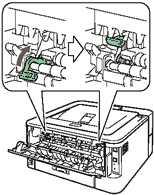
- Sulje takakansi.

